Jak opravit chybu duplicitního přihlášení Microsoft Teams [Průvodce]
Chyby přihlášení v aplikaci vám často brání v úplném použití. Některé aplikace umožňují uživatelům používat je s účtem i bez něj, ale týmy Microsoft nejsou jedním z nich. S týmy Microsoft Teams se uživatelé stanou součástí týmů, sdílejí dokumenty, mají online schůzky a přesto je vyžadován účet. To znamená, že pokud jsou týmy Microsoftu nedílnou součástí vašeho pracovního postupu, nemůžete se k němu přihlásit, nebude se vám nic dělat, dokud problém nevyřešíte.
Jednou z běžných chyb přihlašování v týmech Microsoft je chyba duplicitního přihlášení. Microsoft Teams nedokáže rozlišovat mezi přihlášením klienta pro stolní počítače a přihlášením k webové aplikaci. To znamená, že uživatelé jsou přihlášeni do svých účtů z webového rozhraní a také se pokoušejí přihlásit k desktopové aplikaci. Existuje spousta aplikací, které mohou fungovat ve stejném nastavení, ale týmy společnosti Microsoft někdy vyvolávají chybu. Zde je návod, jak to opravit.
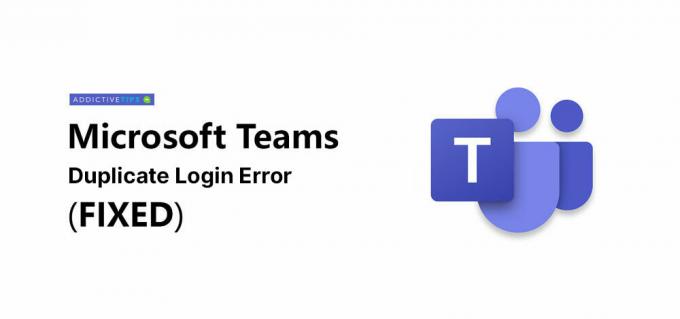
Problém s duplikovaným přihlášením Microsoft Teams [Oprava]
Zde je několik průvodce krok za krokem, jak vyřešit problém s duplikovaným přihlášením Microsoft Teams:
1. Odhlaste se z webového rozhraní MS Teams
Někdy může být chyba přihlášení vyřešena odhlášením z webového rozhraní Microsoft Teams. Pokud nejste přihlášeni, můžete přejít k jednomu z dalších řešení. Pokud jste přihlášeni k webu Microsoft Teams, odhlaste se.
- Návštěva Web společnosti Microsoft Teams.
- Klikněte na ikonu svého profilu v pravém horním rohu.
- Vyberte možnost Odhlásit se.
- Jakmile se odhlásíte, otevřete počítačovou aplikaci Microsoft Teams a zkuste se přihlásit znovu.

2. Čištění mezipaměti Microsoft Teams
Soubory mezipaměti jsou často odpovědné za chyby aplikace. Nejde jen o týmy Microsoft. Spousta dalších aplikací, které mají mezipaměť (například prohlížeč), se kvůli tomu dostanou do potíží. Oprava je vyčistit mezipaměť. Zde je návod, jak to udělat pro týmy Microsoft.
- Ukončete týmy Microsoft. Aplikace by měla být uzavřena, nejen minimalizována do systémové lišty.
- Klepněte pravým tlačítkem myši na hlavní panel a vyberte Správa úlohr.
- Prozkoumejte Karta Procesy pro cokoli souvisí s týmy Microsoft, vyberte jej a klikněte na ikonu Tlačítko Ukončit úlohu vpravo dole.
- Spusťte Průzkumník souborů a do panelu umístění vložte následující.
% appdata% \ Microsoft \ týmy
- Odstraňte následující složky.
- Mezipaměť aplikace
- Blob_storage
- Mezipaměti
- GPUCache
- Databáze
- Místní úložiště
- IndexovanéDB
- TMP
- Po odstranění souborů restartujte systém a přihlásit se do týmů Microsoft.
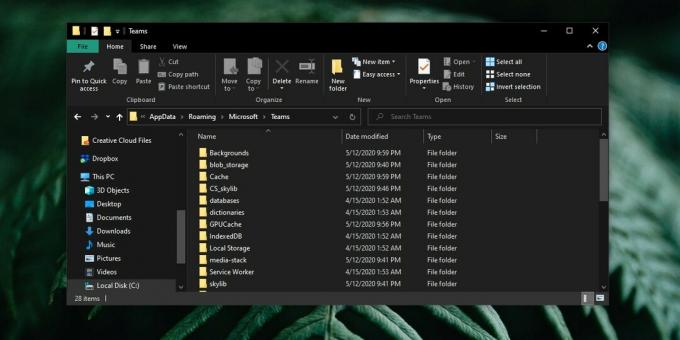
3. Přeinstalace týmů Microsoft
Takto můžete odinstalovat a znovu nainstalovat týmy společnosti Microsoft.
- Spusťte aplikaci Nastavení.
- Přejděte do části Aplikace> Aplikace a funkce.
- Přejděte seznam aplikací a vyberte Microsoft Team.
- Klikněte na tlačítko odinstalovat.
- Po odinstalaci aplikace ji znovu nainstalujte.
- Stáhněte si nejnovější verzi týmů MS odtud a nainstalujte ji.
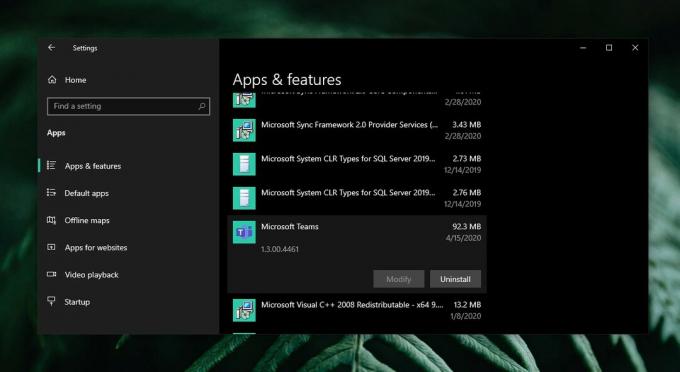
4. Vyprázdnění mezipaměti DNS
Vyprázdnění mezipaměti DNS ve vašem systému může pomoci vyřešit problémy s přihlášením u nejrůznějších aplikací a týmy Microsoft nejsou výjimkou.
- otevřeno Příkazový řádek s oprávněními správce.
- V okně Příkazový řádek zadejte následující příkaz a klepněte na Enter
ipconfig / flushdns
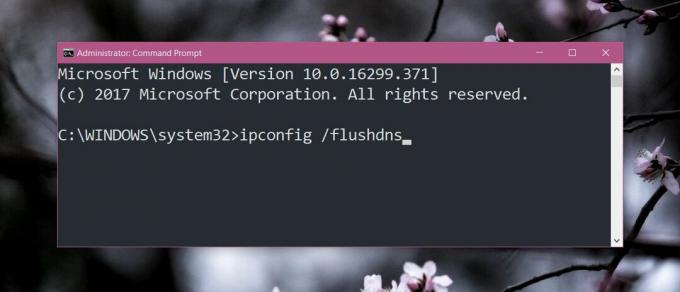
Závěr
Microsoft Teams je kompletní sada pro kancelářskou spolupráci, která nyní pomáhá více než 12 milionům lidí po celém světě pracovat jako součást týmu a dosáhnout organizačních cílů. Probíhá jeho tempo jako nikdy předtím a objevují se nové chyby, stejně jako nevyřešené staré. Problémy s přihlášením jsou běžné, ale oprava není příliš tvrdá.
Vyhledávání
Poslední Příspěvky
Oprava Nelze se připojit k Microsoft Teams Meetings (Guide)
Microsoft Teams se používá po celém světě pro práci s týmy, pořádán...

